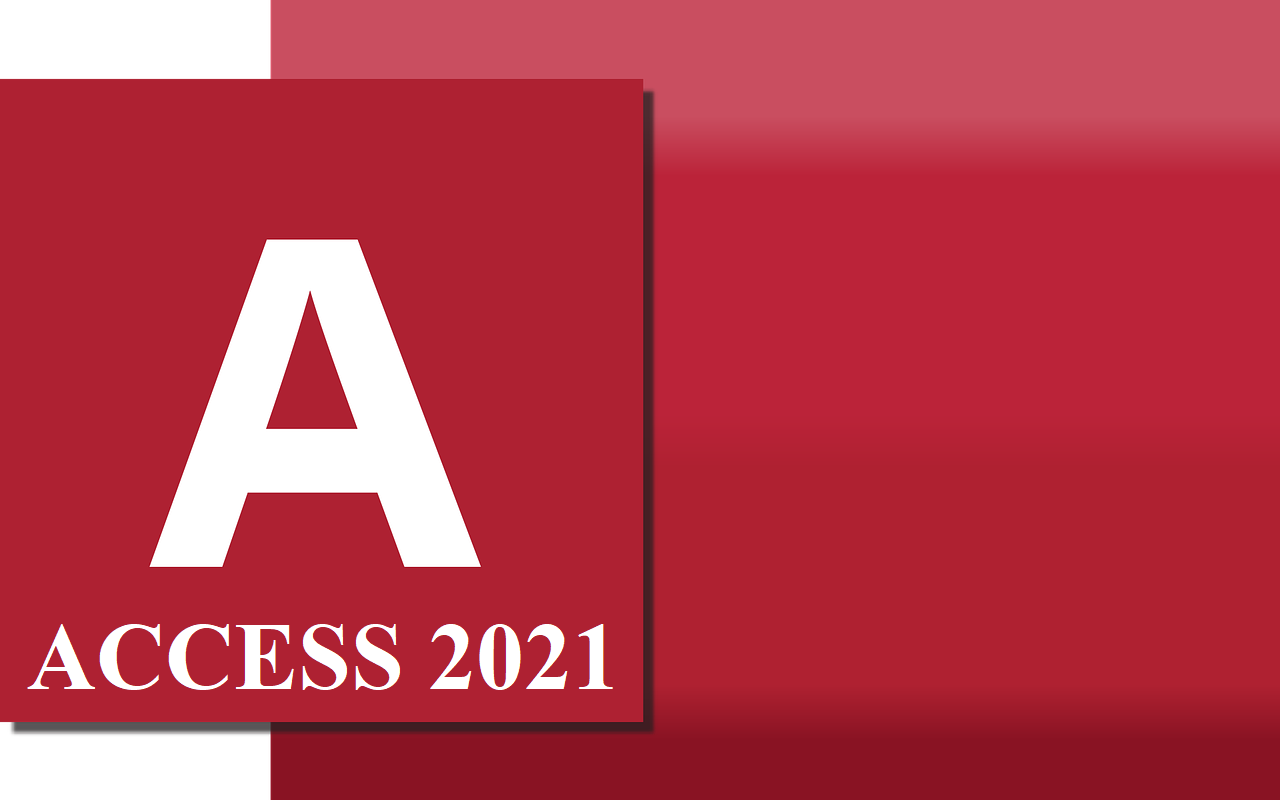Phần mềm Microsoft Access là gì?
Microsoft Access là một phần mềm nằm trong bộ Microsoft Office, là một hệ thống quản lý cơ sở dữ liệu hoặc một hệ quản trị cơ sở dữ liệu vừa và nhỏ. Giúp người sử dụng dể dàng xây dựng chương trình ứng dụng thông qua query, form, report kết hợp với một số lệnh Visual Basic.
Ngoài ra, Access có khả năng giúp chúng ta phát triển nhanh những giải pháp lưu trữ, quản lý, xữ lý thông tin và xây dựng các dự án phần mềm quản lý với quy mô vừa và nhỏ.
Các chức năng chính của phần mềm Microsoft Access 2021
- Thiết kế bảng. (Cơ sở dữ liệu)
- Lưu trữ.
- Cập nhật.
- Tính toán và xữ lý dữ liệu.
- Kết nối cơ sở dữ liệu giữa các bảng với nhau.
Làm quen với giao diện Microsoft Access 2021
Vì là một trong bộ phần mềm Microsoft Office của hãng Microsoft, nên giao diện cơ bản được thiết kế cũng tương tự ứng dụng Microsoft Word, Microsoft Excel hay Microsoft PowerPoint … Nhưng tính năng thì có một số thay đổi. Các bạn tham khảo thêm nhé.
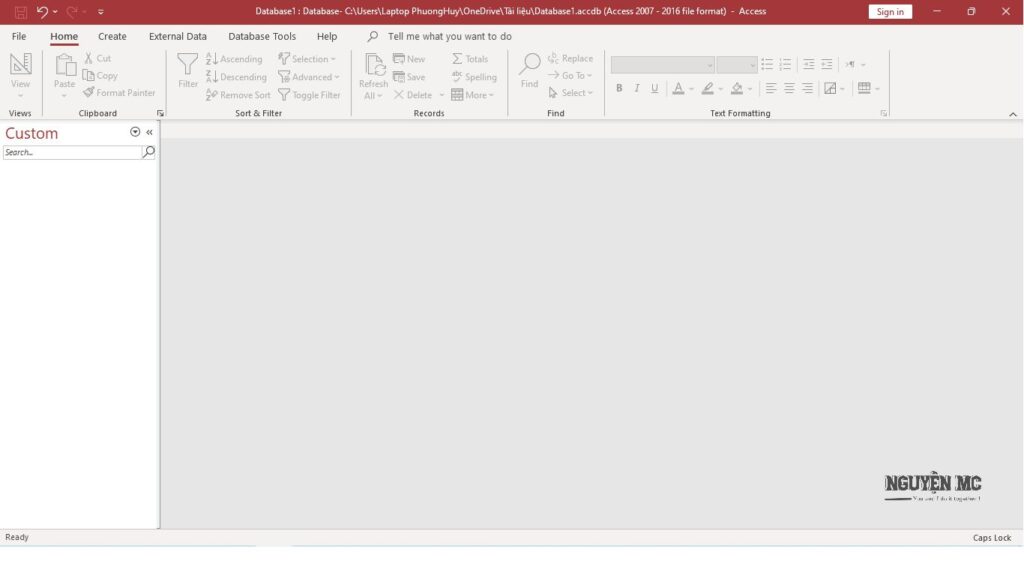
I. Khởi động
Có nhiều cách, cũng như các ứng dụng Microsoft Word, Microsoft Excel hay Microsoft PowerPoint … Ở đây mình hướng dẫn bạn hai cách phổ biến.
Cách 1: Trên giao diện màn hình máy tính, nhấp vào biểu tượng Microsoft Access. Chọn Blank Database, đặt tên database (tên cơ sở dữ liệu), rồi chọn Creat.

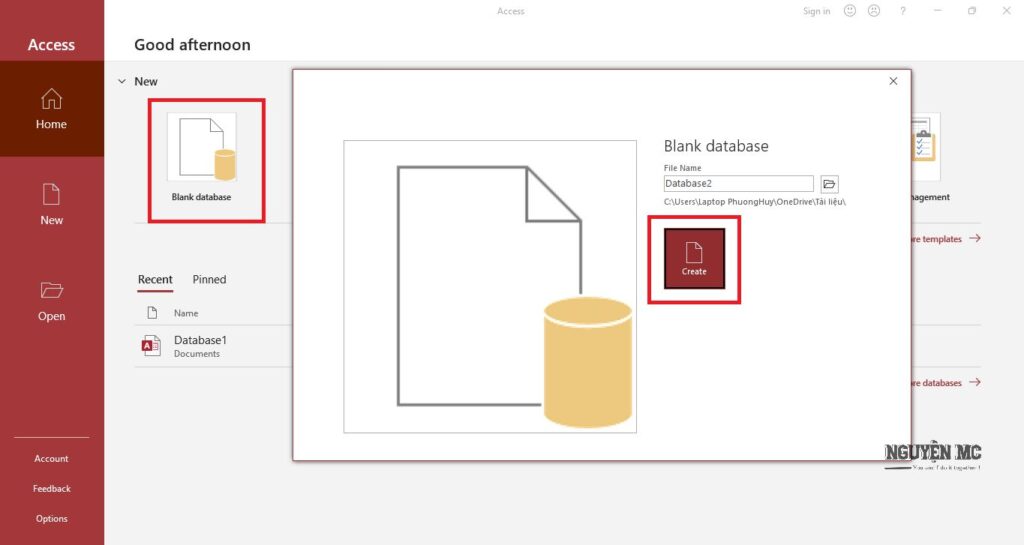
Cách 2: Khởi động từ nút Star của Windows. Và bạn chọn theo từng bước như hình nhé. Sau đó, chọn Blank Database như hướng dẫn ở cách 1.
Lưu ý:
Bạn lăn chuột hoặc rê chuột tìm biểu tượng ở phía dưới nhé, nếu bạn tìm không thấy …
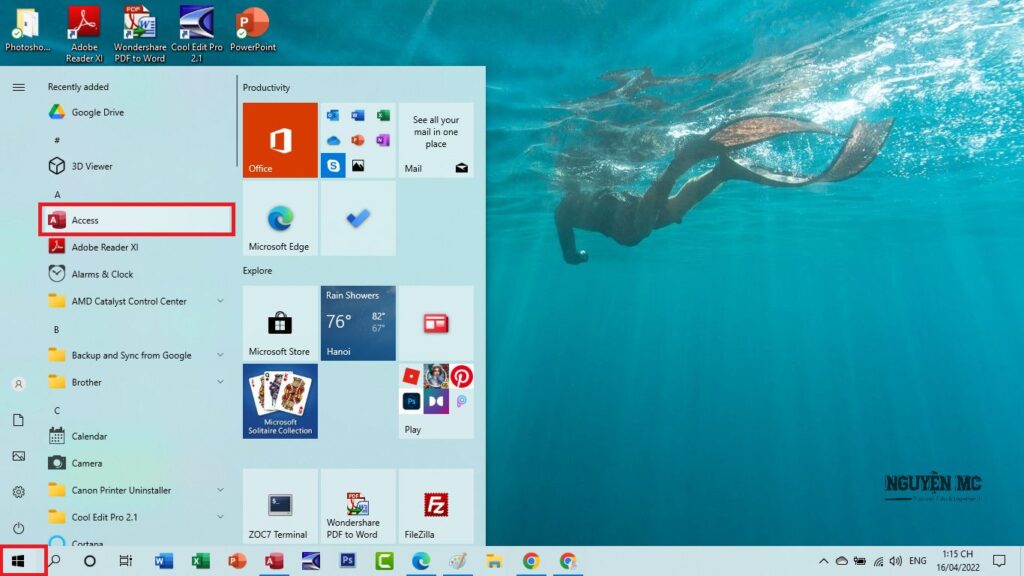
II. Thanh công cụ nhanh
Thanh công cụ nhanh Access: Hiển thị gồm các nút công cụ Save, Undo, Redo …
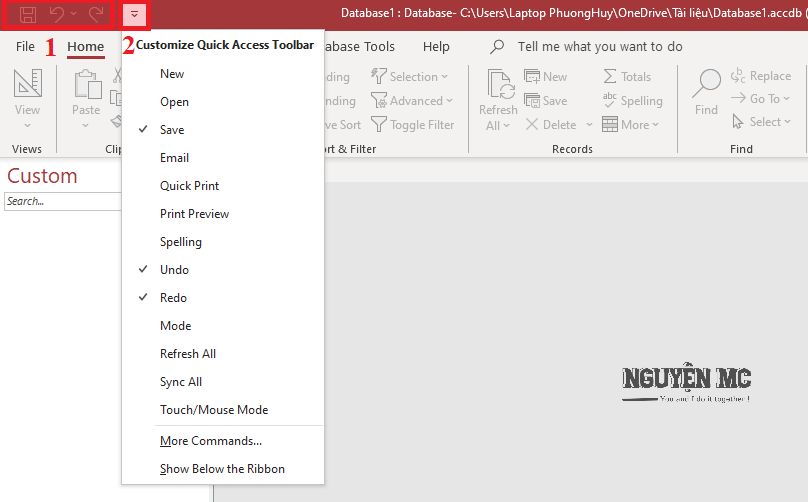
Ngoài ra, nút Customize sẽ xuất hiện một menu giúp bạn chỉ định các nút lệnh hiển thị trên thanh công cụ nhanh Access, nếu các lệnh không có trong menu, bạn có thể click nút More Commands. Hộp thoại Access Options xuất hiện, ở mục “Quick Access Toolbar” sau đó chọn chức năng mà chúng ta cần hiện ra, click vào “Add>>” chức năng được chuyển qua, ở hai biểu tượng mũi tên lên, xuống bạn có thể thay đổi vị trí các nút chức năng trên thanh công cụ nhanh, đưa chúng ra đầu hàng hoặc phía sau. Khi chọn xong rồi thì bạn nhấn “OK” để các lệnh đó sẽ được hiện ra trên thanh công cụ nhanh. Bạn có thể tham khảo thêm ở phần thanh công cụ nhanh của ứng dụng Word 2021.
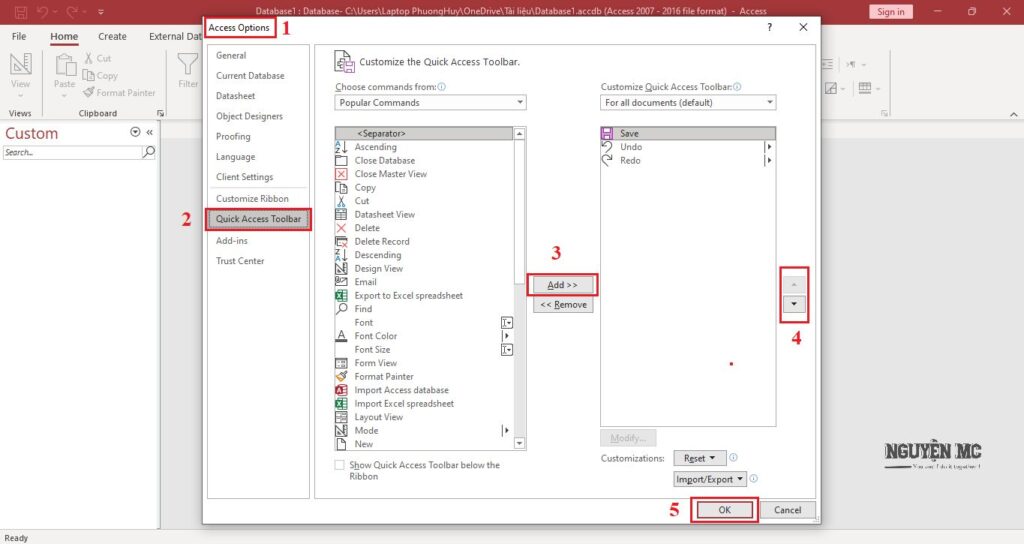
III. Vùng làm việc
Vùng làm việc là nơi chứa dữ liệu bảng, biểu mẫu, truy vấn và reports … Và các thuộc tính liên quan đến đối tượng.
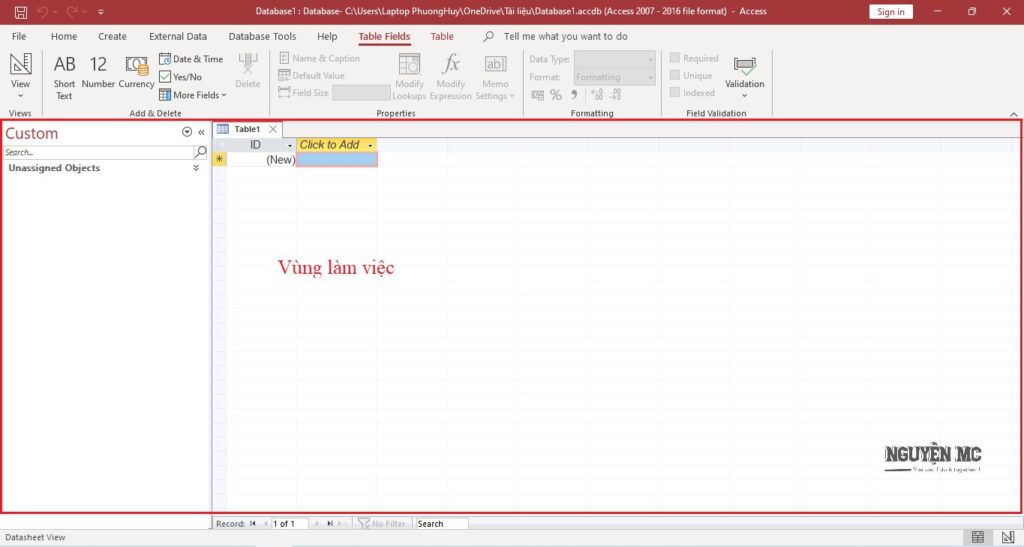
IV. Thanh Ribbon

Thanh Ribbon được chia thành từng nhóm khác nhau, trên thanh Ribbon này gồm 5 Tab: Home, Create, External Data, Database Tools, và Help. Mỗi tab có những tính năng khác nhau, các tab có những tính năng riêng để thực thi các lệnh mà bạn sẽ sử dụng trong việc tạo, lưu trữ hoặc chỉnh sửa cơ sở dữ liệu Access. Để thấy thêm các tính năng trong mỗi tab, bạn kích vào mũi tên phía góc dưới bên phải mỗi nhóm, nó sẽ hiển thị. Ở Tab Home, nếu chưa có tạo bảng thì mặc định các bạn không thể xem được tính năng của chúng.
V. Cửa sổ Properties
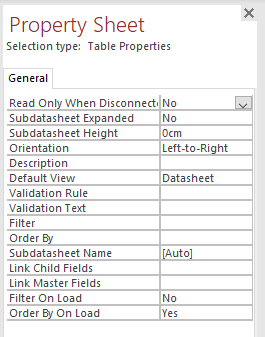
Đây là cửa sổ thuộc tính của Access, tùy theo đối tượng đang được sử dụng mà của sổ thuộc tính sẽ chứa những thuộc tính tương ứng với đối tượng đó.
Để mở cửa sổ Property, chọn bảng muốn thay đổi thuộc tính, chuột phải chọn Design View hoặc nhấn tổ hợp Alt + Enter, cửa sổ Property sẽ hiện ra.
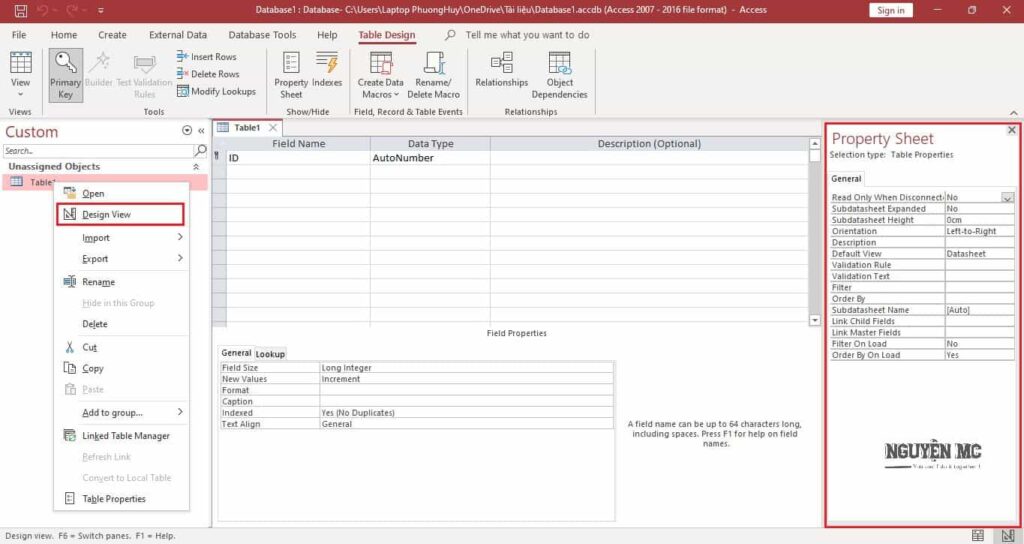
VI. Thanh Navigation Pane
Là khung chứa nội dung chính, hiển thị cơ sở dữ liệu như các bảng, truy vấn, biểu mẫu, reports, macro …
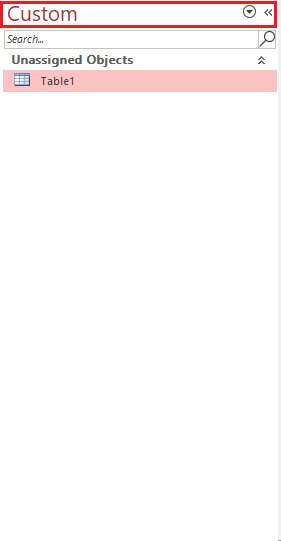
VII. Tạo bảng tính đầu tiên
Khởi động và chọn dữ liệu student như hình.
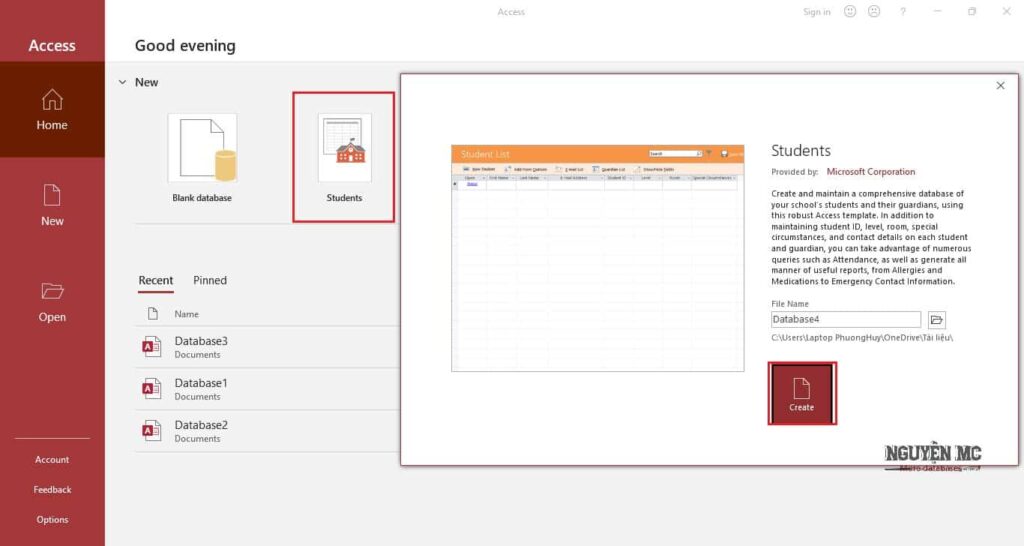
Ta có được bảng cơ sở dữ liệu như sau.
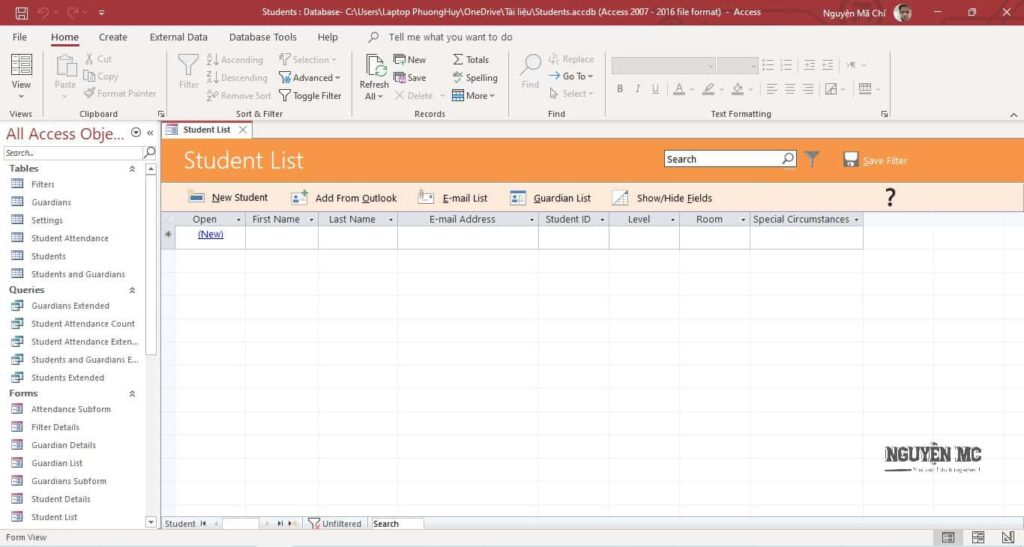
1.Bảng (Tables)
Bảng (Tables) phải được tạo trước, là thành phần quan trọng nhất của tập tin cơ sở dữ liệu, dùng để lưu trữ dữ liệu. Bên trong bảng, dữ liệu được lưu thành nhiều cột và dòng.
2. Truy vấn (Queries)
Truy vấn (Queries) là công cụ để người dùng truy vấn thông tin và thực hiện các thao tác trên cơ sở dữ liệu. Người dùng có thể sử dụng ngôn ngữ SQL và QBE
3. Biểu mẫu (Forms)
Biểu mẫu (Forms) một công cụ để thiết kế giao diện cho chương trình. Dùng để nhập, thêm, sữa, xóa, cập nhật và xem dữ liệu.
4. Báo cáo (Reports)
Báo cáo (Reports) là công cụ giúp người dùng tạo các kết xuất dữ liệu từ các bảng. Sau đó định dạng và sắp xếp theo một dạng mẫu cho trước.
5. Tập lệnh (Macro)
Tập lệnh (Macro) là tập hợp các lệnh nhằm thực thi 1 loạt các thao tác được quy định trước. Tập lệnh của Access có thể được xem là một công cụ lập trình đơn giản.
6. Bộ mã lệnh (Modules)
Là công cụ lập trình trong môi trường Access mà ngôn ngữ nền tảng của nó là ngôn ngữ Visual Basic for Application. Đây là một dạng tự động hóa chuyên sâu hơn tập lệnh, giúp tạo ra những hàm người dùng tự định nghĩa. Bộ mã lệnh thường dành cho các lập trình viên chuyên nghiệp.
Kết luận: Trên đây là những hướng dẫn cơ bản để bạn làm quen với phần mềm Microsoft Access, cũng như làm quen với giao diện, tính năng và tạo bảng tính của MS Access. Hy vọng rằng, qua bài viết này và những bài hướng dẫn tiếp theo, sẽ giúp các bạn bổ sung thêm những kiến thức mới, hỗ trợ tốt hơn cho công việc của mình. Chúc bạn học tập thật tốt.
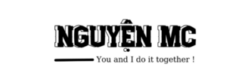
 by
by